Annons
Låser du din Android-smartphone eller surfplatta när du inte använder den? Om inte, tar du en risk. Det är enkelt att ställa in säkerhetsskyddet för låsskärmar, så att du efter att ha läst detta undrar varför du inte har tagit det mer på allvar tidigare ...
Betydelsen av låsskärmsäkerhet
Låsskärmssäkerhet är avgörande för att skydda personuppgifterna på din telefon - och låt oss inse det, du har antagligen fått mycket där.
Ditt namn, till en början: om du har ett Google-kontoinställning på din Android-enhet, är ditt namn, e-postadress och till och med åtkomst till dina betalningsuppgifter i Play Store öppet. Även om ingen borde kunna räkna ut din PayPal-adress, kreditkortsnummer eller bank-PIN-kod (såvida du inte dumt har dem sparat som kontakter), kan din stöld av din telefon resultat på en stor räkning på appar (och det är innan vi överväger hotet om köp i appen och sådana som orsakas av att barn spelar smarttelefonspel med eller utan sina föräldrar kunskap).
Även om ditt namn på något sätt är doldt är dina sociala nätverkskontakter troligtvis i din adressbok eller listade på Facebook; den här appen ensam kan berätta ett frågande sinne mycket om dig, inte bara ditt namn utan dina relationer, och eventuellt till och med din adress.
E-postinkorgar innehåller ofta personuppgifter och dokument; det gör också molnlagringskonton. Som frilansförfattare använder jag Dropbox och Box.net i stor utsträckning, så om min telefons låsskärmsäkerhet komprometterades kunde jag potentiellt hitta hela min karriär raderad på några sekunder.
Kasta in allt från appar för online-shopping till relationer som du kanske vill tystas om och det blir snart uppenbart hur viktig låsskärmssäkerhet verkligen är.
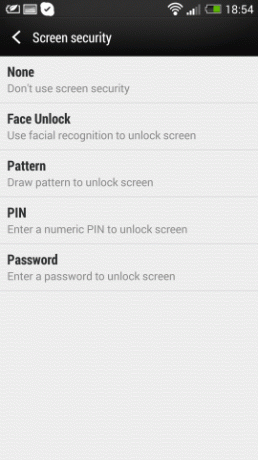
Under åren har det funnits olika alternativ för smarttelefonsäkerhet, från låsmönster till bilder till ansiktsigenkänning. Det säkraste alternativet är PIN-koden, särskilt en som är längre än de vanliga fyra siffrorna.
Använda ett låsmönster vs att inte använda ett låsmönster
Du läser kanske detta tänkande "ha, nej tack MakeUseOf, min Android är säkrad med ett låsskärmmönster - min telefon är impregnerbar!"

På vilka vi antagligen skulle svara: dina fingrar lämnar fett på skärmen. Ett barn kan räkna ut ditt låsskärmsmönster, såvida du inte torker av skärmen varje gång du lämnar telefonen bakom dig. Naturligtvis, om din telefon var stulen, skulle du förmodligen inte ha torkat av skärmen i förväg - om du hade gjort det, kanske du har undvikit att den stal i första hand istället för att hitta dig själv att använda Rov eller en liknande stulen app för spårning av smarttelefoner De 7 bästa Android-stöldskyddsapparna som skyddar din enhetOm din Android-telefon blir stulen behöver du ett sätt att få tillbaka den. Här är de bästa Android-stöldskyddsapparna. Läs mer .

Låsskärmmönster är gammal hatt. De är vackra, de är geniala, men de är lätt knäckta. Det enda riktiga alternativet till att vrida fingret runt din Android-skärm för att låsa och låsa upp telefonen är att använda en app som Picture Password Lockscreen [No Longer Available]. Istället för att låsa upp din telefon med ett rutnät, låter denna app dig välja en bild på helskärm, på vilken du gör några små gester. Eftersom kranarna och swiperna kan vara var som helst på pekskärmen, är det mycket mindre troligt att de blir förvirrade för ett uppenbart upplåsningsmönster. Precision är dock väldigt viktigt - lyckligtvis kan du ställa in en PIN-kod som en upplåsningsmetod för säkerhetskopiering för att undvika att låsas ur telefonen!
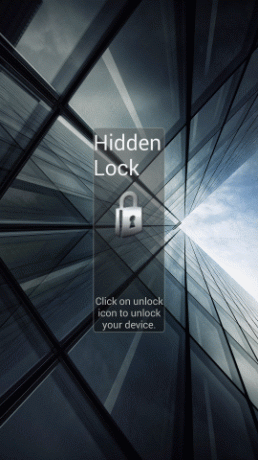
Om du vill ha ett extra skyddslager över din standardlåskärm kan du lägga till Hidden Lock-appen [No Longer Available]. Detta döljer i princip din låsskärm och visar en bild av den sista skärmen du öppnade, vilket gör att det verkar som om din telefon för närvarande är olåst. Hidden Lock använder en dold upplåsningsknapp, den position du måste komma ihåg för att få åtkomst. När du använder den visas den låsta skärmen olåst!
Använd inte låsskärmswidgets
När Android introducerade låsskärmswidgets fanns det förvånansvärt lite krångel om de potentiella säkerhetsbrott som en sådan funktion möjliggör.
Genom att ge åtkomst till viktiga områden på din telefon - som molnlagring eller ett e-postkonto - medan enheten är låst, låsskärmens widgetar kringgår behovet av säkerhet i första hand.
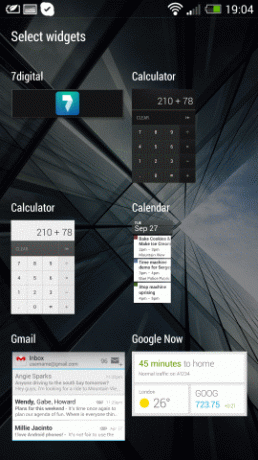
Eftersom det inte finns något inbyggt gränssnitt för att inaktivera låsskärmswidgets förrän funktionspaket Android 4.4 7 skäl som du vill uppgradera till Android NougatOm du funderar på att hoppa till Android 7.0 Nougat, kanske dessa funktioner kan övertyga dig. Läs mer (även om kameran fortfarande kan aktiveras för vissa enheter) är din bästa möjlighet att installera appen Lockscreen Policy för Android 4.2 och 4.3.
Saken med låsskärmswidgets är naturligtvis att de är så användbara, så att du snabbt kan komma åt nyckelfunktioner utan att låsa upp telefonen och komma åt den önskade appen. Ditt beslut måste fattas baserat på hur ofta du använder widgets.
Prevent “Friendly Fire” - Lås dina foton
Är du benägen att lämna telefonen med människor för att dela ett särskilt imponerande eller söt foto?
Om så är fallet, kan du bli lite störd när de börjar surfa på dina andra snaps, beundra din andra hälft eller till och med dra ner meddelandefältet. Det är ganska oförskämt för någon att göra eftersom de bara skulle beundra ett fotografi, men det händer.
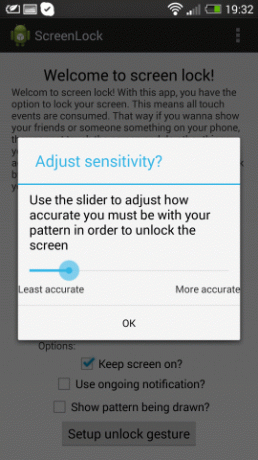
Det finns dock en väg runt detta. Screen Locker är en gratis app utan butik som gör att du kan låsa skärmen i vilken app som helst, vilket gör att skärmen är synlig men svarsfri tills ett mönster anges. Det går att låsa skärmen genom att hålla in sökknappen eller trycka på en avisering. Du kan nu visa upp foton utan att resten av ditt galleri utforskas!
Screen Locker kan laddas ner från dedicerad XDA-Developers.com tråd.
Håll din telefon säker!
Det finns alternativ till PIN-koder och mönster; till exempel kanske du använder Face Unlock-verktyget i Android Jelly Bean och senare (vilket tyvärr är mindre säkert än ett mönster, PIN eller lösenord, hur imponerande det än låter). Du kan också installera FaceLock för att låsa enskilda appar på din telefon och lämna enheten låst upp i nödsituationer.
Den bästa lösningen är dock att alltid hålla telefonen säker i fickan. På det här sättet kommer ingen att leta efter fläckar på skärmen och gissa ditt lösenord, eller till och med komma åt låsskärm-appar när de försöker låsa upp din telefon. I händelse av muggning har du åtminstone redan installerat spårnings- och fjärrkommandon för att låsa eller torka av telefonen. Ännu bättre kan du till och med kunna identifiera killen som stal din Android Identifiera killen som stal din telefon, surfplatta eller bärbar datorEfter att ha spenderat hundratals dollar på smartphones, surfplattor, bärbara datorer och stationära datorer, försöker vi alla vara vaksamma när det gäller tjuvar. I de flesta fall kan du gå ner på en gata utan problem; mest... Läs mer .
Om du inte kan hålla telefonen säker använder du åtminstone en PIN-kod för låsskärmen snarare än ett mönster. Tills behöriga fingeravtrycksskannrar blir normen för Android är detta det säkraste alternativet, särskilt om du väljer en PIN-kod längre än fyra siffror.
Vilken är din favoritlåssäkerhetsmetod? Låt oss veta, särskilt om du använder en app som vi har missat!
Bildkredit: PlaceIt.net
Christian Cawley är vice redaktör för säkerhet, Linux, DIY, Programmering och Tech Explained. Han producerar också The Really Useful Podcast och har lång erfarenhet av stationär och mjukvarosupport. Christian är en bidragsyter till Linux Format-magasinet, en Raspberry Pi-tinkerer, Lego-älskare och retro-spel-fan.